品牌型号:Lenovo E550C ThinkPad
系统:Windows 11
软件版本:Source Insight 4
在代码中,复杂的函数调用可以有多达数十层的调用关系,其中还不免有部分会有循环调用的情况,它们就像一条条河流,错综复杂,虽然最后的目的是流向大海,但过程却九曲八弯,这也是代码那么容易产生BUG的原因,究其根本就是业务不断积累复杂化。为此,可以选择一款合适的函数代码分析工具,以Source Insight为例,下面讲讲怎么做到Source Insight实时显示函数调用,Source Insight如何辅助实时代码跟踪。
一、Source Insight实时显示函数调用
想象一下,我们正在处理一个大型软件项目中的部分代码,这部分代码涉及到多个模块间的交互,函数与函数间相互调用,环环相扣,如果没有工具来帮助我们理解这些函数的调用关系,我们只能一行行调试阅读,一天可能一个任务都完成不了,那么,借助Source Insight,它又是如何能实时显示函数调用的呢?
1、Source Insight在创建项目时,会自动分析源代码结构并生成对应的符号数据库,我们可以在“Symbol Categories”界面的“Functions”项中,清晰地查看到项目中已有的函数及其文件分布。

2、双击某个函数,主界面会跳转到该函数的代码定义位置,此时在“View”菜单的“Panels”中,勾选“Relation Window”,打开关系图。点击关系图下方的红框按钮,可以切换关系图的显示模式为横向树状图或纵向树状图。
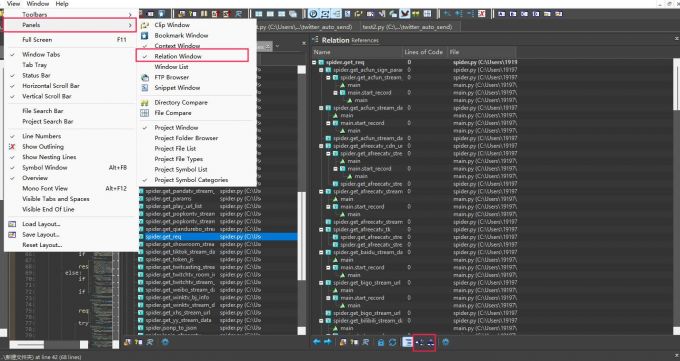
3、单击函数名称,关系窗口就会显示该函数的实时调用关系,假设左侧我们要了解的函数A,对应右侧分支函数B说明该函数B调用了函数A,B右侧的分支main函数和start_record函数,说明它们调用了函数B。
因此对应的调用关系为:main、start_record调用函数B,B中调用A。
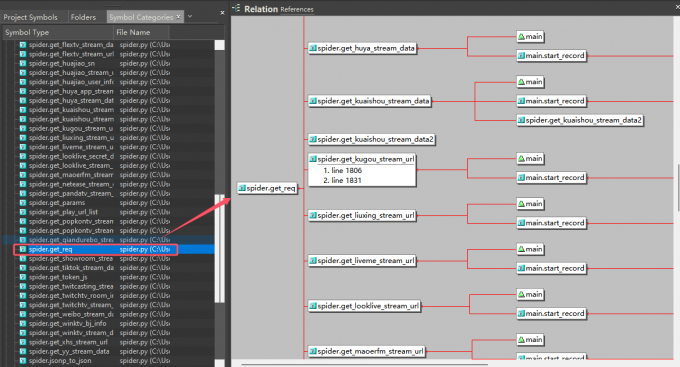
4、如果函数关系图没有实时更新,则可以点击关系界面下方的刷新按钮来刷新。也可以在Key Assignments中找到“Application:Refresh Relation Window”,为其分配一个快捷键,通过快捷键来更新关系图。
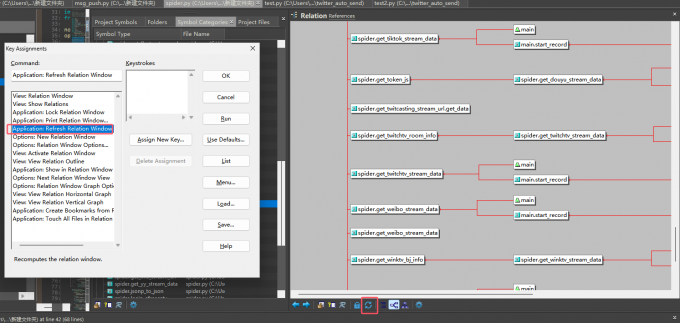
二、Source Insight如何辅助实时代码跟踪
在Source Insight中,有一些可用于辅助实时代码跟踪的小功能,能帮助我们随时跟踪代码变化。
1、符号窗口。在Project Symbols和Symbol Categories界面中,会显示当前项目中所有符号,如函数、变量、类等的列表,它会根据代码自动更新,我们通过符号窗口的动态变化,可以跟踪实时代码变化。
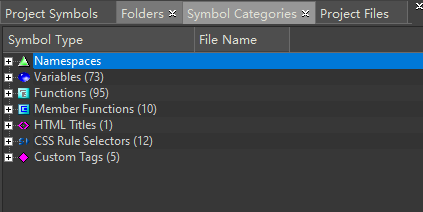
2、上下文窗口。在该窗口中可以实时显示当前鼠标所在位置的上下文信息,包括代码内容、变量声明等,通过上下文窗口可以快速了解当前实时代码的上下文关系,而不需要手动跳转到定义处。
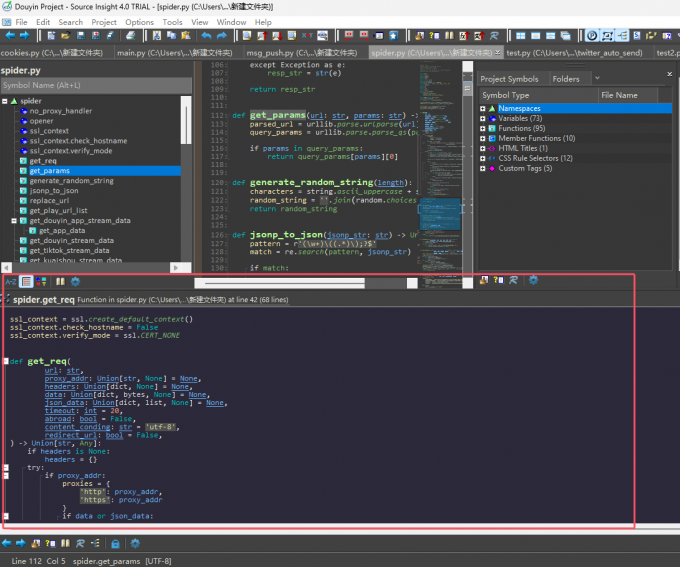
在实际的软件开发工作中,掌握好Source Insight实时显示函数调用,Source Insight如何辅助实时代码跟踪,无疑就能为我们跨越复杂的代码障碍,清晰地洞察程序内部逻辑,进而实现更高效的代码分析、优化。无论是初入编程行业的新手小白,还是经验丰富的资深架构师,都能凭借Source Insight的这些功能优势,让代码阅读之旅变得更加轻松。

